- Vidensbase
- Konto og opsætning
- Integrationer
- Forbind HubSpot og Shopify (datasynkronisering)
Forbind HubSpot og Shopify (datasynkronisering)
Sidst opdateret: 3 september 2025
Gælder for:
Integrationen mellem HubSpot og Shopify bygger bro mellem dine e-handelsaktiviteter og din marketingindsats. Nedenfor kan du se, hvordan du forbinder Shopify, analyserer data og opsætter et dashboard for e-handel.
Før du går i gang
- Du skal være Super Admin eller have App Marketplace-tilladelser på din HubSpot-konto.
- Du skal mindst have Data Hub Starter for at kunne oprette brugerdefinerede feltmappinger.
- Ved at installere Shopify (Data Sync)-integrationen tilføjes HubSpot-sporingskoden automatisk til din Shopify-butik.
Opret forbindelse til appen
- På din HubSpot-konto skal du klikke på Marketplace-ikonet marketplace i den øverste navigationslinje og derefter vælge HubSpot Marketplace.
- Søg efter Shopify, og vælg den i resultaterne.
- Klik på Installer app øverst til højre.
- Indtast dinbutiks Shopify-URL, og klik på Installer app.
- Hvis du allerede er logget ind på din Shopify-konto, vil appen automatisk oprette forbindelse. Hvis ikke, skal du indtaste dine Shopify-loginoplysninger i pop op-boksen.
Når din første butik er tilsluttet, kan du tilslutte flere Shopify-butikker fra Shopify-app-siden:
- Klik på Handlinger øverst til højre, og vælg derefter Forbind en anden butik.
- Klik på Shopify i det højre panel.
- Klik på Forbind.
- Indtast butikkens Shopify-URL, og klik derefter på Opret forbindelse til Shopify.
Konfigurer dine synkroniseringsindstillinger
Sådan slår du datasynkronisering til:
- På din HubSpot-konto skal du klikke på settings indstillingsikonet på den øverste navigationslinje. I menuen til venstre skal du navigere til Integrationer > Forbundne apps.
- Klik på Shopify.
- Klik på Konfigurer din synkronisering.
- På siden Vælg et objekt til synkronisering skal du klikke på det objekt, du vil synkronisere mellem HubSpot og Shopify. Du kan synkronisere følgende objekter:
| HubSpot | Shopify | |
| Kontakter | ⇔ | Kunder |
| Virksomheder | ⇔ | Virksomheder |
| Produkter | ⇔ | Produkter |
| Bestillinger | ← | Bestillinger |
| Vogne | ← | Forladte checkouts |
Bemærk: Shopify-metafelter understøttes ikke til synkronisering via Shopify Data Sync-appen.
Når synkroniseringen er slået til, synkroniseres data automatisk mellem de to systemer. Når den første synkronisering er gennemført, synkroniseres poster inden for 10 minutter efter en ændring.
Du kan også tilpasse dine synkroniseringsindstillinger. Få mere at vide om , hvilke felter der mappes mellem HubSpot og Shopify.
Sådan slår du datasynkronisering fra:
- På din HubSpot-konto skal du klikke på settings indstillingsikonet på den øverste navigationslinje. I menuen til venstre skal du navigere til Integrationer > Forbundne apps.
- Klik på Shopify.
- Klik på Handlinger på den objektsynkronisering, du vil slå fra > Slå synkronisering fra.
Dette vil forhindre, at poster synkroniseres mellem HubSpot og Shopify. Når synkroniseringen er slået fra, kan du klikke på Rediger synkroniseringsindstillinger for at slå den til igen. Eller klik på Slet synkronisering for at slette synkroniseringen.
Gennemgå regler for duplikering og sletning
Hvert objekt, der synkroniseres mellem HubSpot og Shopify, har sit eget sæt regler for deduplikering og sletning. Gennemgå reglerne nedenfor:
Kontakter
- Datasynkronisering matcher kontaktposter ved at sammenligne kontaktpersonernes e-mailadresser. For at undgå, at der oprettes dobbelte poster i begge apps, skal du markere afkrydsningsfeltet Synkroniser kun kontakter med en e-mailadresse på skærmbilledet Begræns.
- Når kontakter, der er oprettet fra Shopify, slettes i HubSpot, slettes de tilsvarende kundeposter ikke i Shopify.
- Når kundeposter slettes i Shopify, slettes de tilsvarende kontaktposter ikke i HubSpot.
Virksomheder
- Datasynkronisering matcher virksomhedsposter baseret på enten firmanavn eller domænenavn. Ved kun at synkronisere virksomheder med enten et navn eller et domæne forhindres det, at der oprettes dobbelte poster.
- Når virksomhedsposter slettes i HubSpot, slettes den tilsvarende post ikke i Shopify.
Produkter
- Datasynkronisering matcher produkter baseret på produktnavnet.
Bemærk: Datasynkronisering bruger normalisering, når den matcher poster. Derfor vil alle store bogstaver, specialtegn og tegnsætning i produktnavnet i Shopify blive fjernet, når det matches med et produkt i HubSpot.
- Når et produkt fjernes fra en Shopify-kurv, fjernes den tilsvarende varelinje fra ordreposten i HubSpot. Men selv om produktet slettes i Shopify, slettes det tilsvarende produkt i HubSpot ikke.
- Shopify-produktvarianter kan ikke synkroniseres med HubSpot.
Ordrer
- Når du synkroniserer ordrer fra Shopify, er hver ordre knyttet til et produkt og en kunde. Ordreposten i HubSpot vil være knyttet til en indkøbskurv og en kontaktpost.
- Hvis en Shopify-ordre har en kunde, der ikke er oprettet med en e-mailadresse, bliver den synkroniseret til HubSpot som en ordre uden en kontaktperson.
- Når du slår ordresynkronisering til, synkroniseres alle poster, der opfylder dine filterkriterier, på én gang. Hvis du allerede har importeret poster til en af appene, kan de synkroniseres igen og skabe en ny, duplikeret post.
- Shopify-ordrer kan ikke ændres på din HubSpot-konto, da de kun synkroniseres én vej fra Shopify til HubSpot.
Vogne
Bemærk venligst:
Der er sket en opdatering af Shopify API:-
- Følgende felter er blevet fjernet fra synkronisering af indkøbskurve fra 1. april 2025:
- Indkøbskurvens tags.
- Token for indkøbskurv.
- Landingssted.
- Henvisende websted.
- Samlet vægt.
- Forsendelsesomkostninger.
- Køber accepterer markedsføring.
- Følgende felter er blevet tilføjet til synkronisering af indkøbskurve fra 1. april 2025:
- Liste over rabatkoder (standard feltmapping).
- Faktureringsprovins-kode (tilgængelig for brugerdefineret feltmapping).
- Note (tilgængelig for brugerdefineret feltmapping).
- Brugerdefinerede felttilknytninger, der er føjet til synkronisering af indkøbskurve før 1. april 2025, skal konfigureres manuelt efter denne dato.
- Følgende felter er blevet fjernet fra synkronisering af indkøbskurve fra 1. april 2025:
- Synkronisering af indkøbskurve identificerer eller fletter ikke automatisk duplikerede poster.
- Når du aktiverer synkronisering af indkøbskurve, synkroniseres alle poster, der opfylder dine filterkriterier, med det samme. Hvis du allerede har importeret poster til en af appene, kan de synkroniseres igen og skabe en ny, duplikeret post.
Opret et dashboard til e-handel
E-handelsrapporter føjes til din HubSpot-konto, når du har tilsluttet din Shopify-butik. Du kan oprette et dashboard med disse rapporter for at spore kundeordrer og engagement.
Sådan opretter du et dashboard for e-handel:
- På din HubSpot-konto skal du klikke på settings indstillingsikonet på den øverste navigationslinje. I menuen til venstre skal du navigere til Integrationer > Forbundne apps.
- Klik på Shopify.
- Klik på fanen Feature Discovery .
- Klik på Gå til dashboards på kortet Opret et dashboard for e-handel. Du kommer til skaberen af dashboardet.
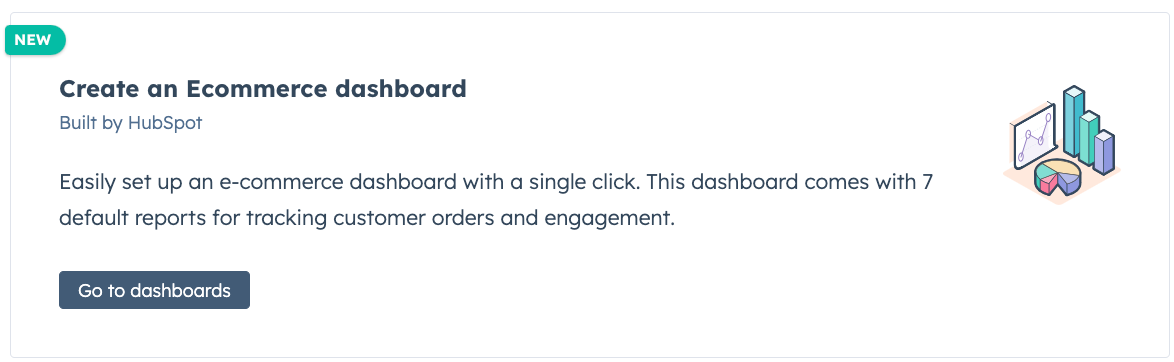
- Vælg E-handel.
- I højre panel kan du se, hvilke rapporter der er inkluderet i dashboardet, og vælge dem, du vil fjerne.
- Klik på Næste.
- Indtast et navn på dashboardet, og indstil brugeradgangen til dette dashboard.
- Klik på Opret dashboard.
Se Shopify-data på kontaktposter
Du kan se Shopifys nøgletal direkte på kontaktoptegnelser i HubSpot. Dette omfatter samlede ordrer, gennemsnitlig ordreværdi, produktvisninger samt en salgsgraf og et AI-genereret resumé.
Når Shopify Data Sync-integrationen er slået til, vises CRM-kortet med Shopify-oversigten automatisk i det midterste panel af kontaktposterne. Kortet opdateres i realtid og viser de mest aktuelle data direkte fra Shopify.
Sådan tilpasser du de data, der vises i grafen:
- Klik på rullemenuen Butik øverst til venstre på kortet, og vælg en Shopify-butik.
- Klik på rullemenuerne Datointerval og Frekvens øverst til højre på kortet for at filtrere de data, der vises i grafen og KPI'erne.

Brug HubSpots marketingværktøjer i Shopify
Du kan bruge værktøjer som f.eks. formularer og chatflows direkte fra Shopify. Sådan får du adgang til dem:
- Log ind på din Shopify-konto.
- Installer HubSpot fra Shopify app store.
- Når du har installeret HubSpot, kan du få adgang til det fra menuen til venstre på din Shopify-konto.
- Opret et chatflow, administrer formularer, eller få adgang til dine kontakter fra Shopify.

Næste skridt
Når du har forbundet HubSpot og Shopify (datasynkronisering), skal du læse følgende artikler: